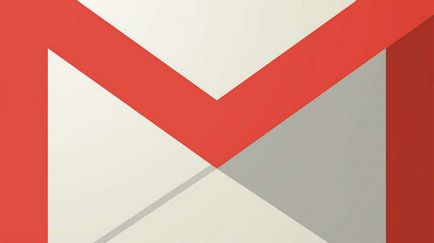Бихме искали да ви даде кратък преглед на функциите на операционната система Windows 7. Microsoft е добавил и подобрява няколко функции, като например нови теми, визуални ефекти и функции на лентата на задачите.
В този урок ще разгледаме Aero функция. Ние разглеждаме в лентата на задачите, и да научат как да персонализирате десктопа.
Ако сте използвали по-ранни версии на Windows, можете Бързам да ви моля - Windows 7 все едно. Няма сериозни промени в тази версия, всички едни и същи познати функции, десктоп и т.н. Дизайнът е със сигурност по-привлекателна. Но ако не сте запознати с Windows, което трябва да знаете за някои от основните неща, като например лентата на задачите, старт менюто, и т.н.
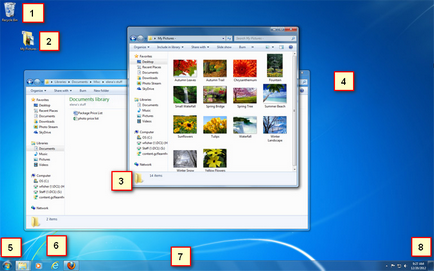
1) Пазаруване: Когато изтриете файл, той е преместен в кошчето. С кошници можете да възстановите файлове. И, за да изтриете файла напълно, трябва да го извадите от кошчето.
2) папка на вашия работен плот: можете да съхранявате папки, файлове или компютъра команди.
3) Отворете папката: двойно кликване се отваря папката в Windows Explorer.
4) Обща информация: фон на работния плот. Можете да използвате вашите снимки като фон на работния плот, или можете да изберете една от вградените изображения.
5) Започнете бутон: Натиснете бутона Старт, за да се отвори меню, което позволява достъп до приложения, файлове и настройки. Също така, в менюто Старт се използва за включване / изключване. компютър.
6) икони на лентата на задачите: Някои програми ще имат икони на лентата на задачите, за да имате бърз достъп.
7) Задача: В лентата на задачите съдържа менюто Старт бърз достъп, датата и часа. При отваряне на програма или файл, той ще се появи в лентата на задачите, и можете лесно да превключвате между отворени програми.
8) Датата и часът, в дясната част на лентата на задачите показва текущата дата и час. Има и голямо разнообразие от настройки, като например силата на звука, интернет настройки и т.н.
Какво става, ако от място на локалния диск
Aero функция
Windows 7 използва функциите на група, наречена Windows Aero. Aero е визуален работен плот, която съчетава полупрозрачни прозорци, атрактивни цветове и графични ефекти с удобна функционалност. Aero Peek включва, змия и Flip.
Snap функция ви позволява да променяте размера на отворени прозорци. Изображенията по-долу показват, два прозореца, преди и след използване на функцията Snap.
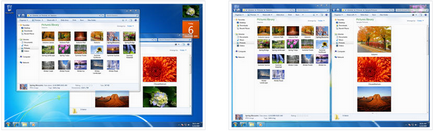
- Преместете прозореца вляво или вдясно на екрана, докато прозрачен прозорец, след това спуснете прозореца.
- Вашите прозорци трябва да се изправи на мястото си.
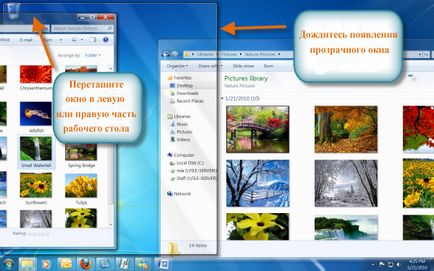
Peek функция ви позволява да видите отворените прозорци в лентата на задачите миниатюрите. Поставете курсора на мишката върху иконите на отворени програми в лентата на задачите, ще видите миниатюри на отворени прозорци.
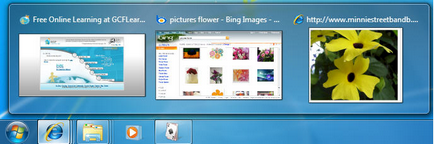
- Курсора на мишката върху иконата на отворен прозорец в лентата на задачите, се показва прозорец с миниатюри. Сега преместете курсора на мишката на екрана се появява картинка напълно.
- Кликнете върху миниатюрата, за да отворите прозореца или да кликнете върху бутона «Х» за да затворите прозореца.
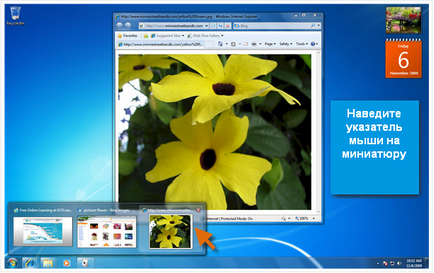
Когато вашия работен плот пълна с отворени прозорци, можете да използвате змията, за да се остави отворена един прозорец, а всички останали се сгъват.
- Натиснете горната част на прозореца, държейки на наказателното поле, разклаща. Всички други прозорци izcheznut, с изключение, че притежавате.
- Разклатете прозореца отново, както и всички затворени прозорци се появят отново.
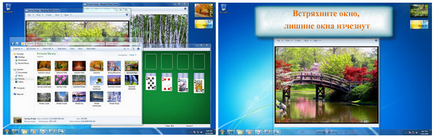
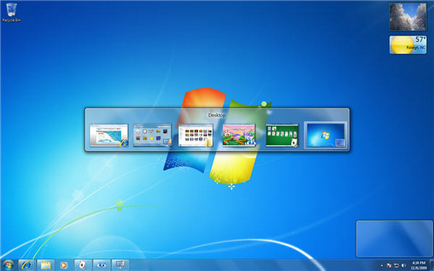
Flip 3D (3г версия на функцията Flip)
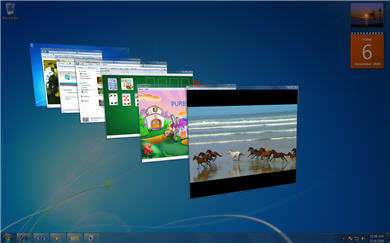
- Натиснете и задръжте клавиша Windows (Start) на клавиатурата и след това натиснете клавиша Tab.
- Използвайте бутона Tab за да преминете през всички отворени прозорци.
Вместо това, задръжте натиснат клавиша Windows, можете да натиснете Ctrl + Windows и натиснете Tab, за да отворите Flip 3D остана.
Какво да правим, ако вашият компютър или лаптоп екран с главата надолу
Особености на задачите
Когато отворите няколко прозореца от същия тип, например, едни и същи няколко пъти на браузъра, иконите в лентата на задачите ще изглежда като на снимката.
- Aero Peek функция ви показва всички прозорци, когато задържите показалеца върху иконата в лентата на задачите.
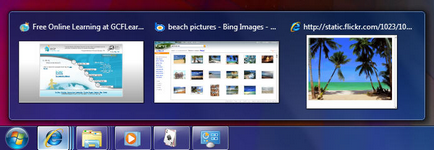
- Ако искате, можете да пренаредите иконите, като просто плъзгане.
Консолидиране на програмите от лентата на задачите
Можете да присвоите програма към лентата на задачите. Това се прави, за да има бърз достъп до тях.
- За да се определи програмата, да го плъзнете към лентата на задачите.
- И, за да премахнете програмата от прекия път, просто щракнете с десния бутон върху иконата и изберете "Изтриване на програмата от лентата на задачите"

Допълнителните функции лентата на задачите
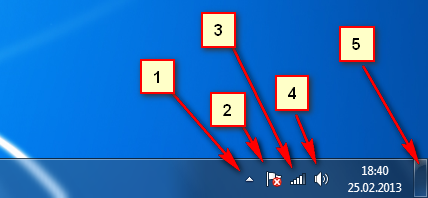
3) достъп до иконата на Internet.
4) Регулиране на силата на звука.
5) бутона "Show Desktop"
Намаляване на всички прозорци
Можете лесно да се минимизира всички прозорци с едно докосване.
- Задръжте курсора на мишката върху бутона "Show Desktop", от лявата страна на датата и часа.
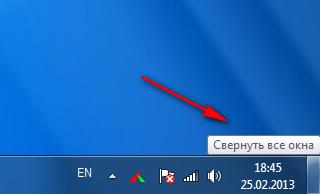
- Прозорците стават прозрачни, и ви позволява да виждате на работния плот.

- Кликнете на "Show Desktop", за да затворите всички прозорци.
- Натиснете отново, за да се максимизира всички прозорци.
Персонализиране на фона и на десктоп форми
В Windows 7, има нови, атрактивни теми и фонове за избор. Те включват ярки картини, цифрови изображения и темата Aero, с цветни и стъклени ефекти в атрактивен начин.
Теми и фон
тип "персонализация" в лентата за търсене в менюто Start. Или щракнете с десния бутон върху работния плот и изберете Персонализиране.
Инсталиране на Windows на вашия Mac
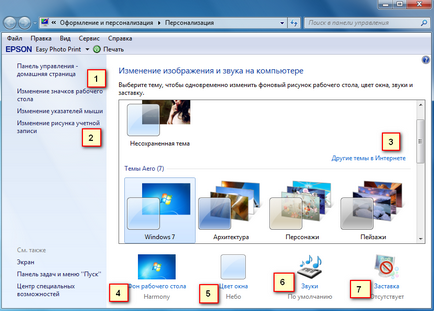
1) Можете да промените външния вид на вашите икони на работния плот.
2) Можете да промените облика на вашия акаунт.
3) Теми за десктоп
4) Можете да поставите като фон на изображението или да изберете една от наличните в колекцията на Windows. Можете също да създадете слайдшоу и фон ще се промени от време на време автоматично.
5) Можете да изберете цвят за вашите прозорци и лентата на задачите.
6) Ако искате, можете да промените звуците за Windows 7.
7) Windows 7 предлага разнообразие от скрийнсейвъри които можете да избирате и да персонализирате.
Регулиране на шрифта и ClearType
Можете да регулирате настройките на шрифта и ClearType на работния плот на базата на вашите предпочитания.
За да промените шрифта:
- тип "Fonts" в лентата за търсене в менюто Start. Или Start -> Control Panel -> Облик и персонализиране -> Fonts
- Изберете желания шрифт.
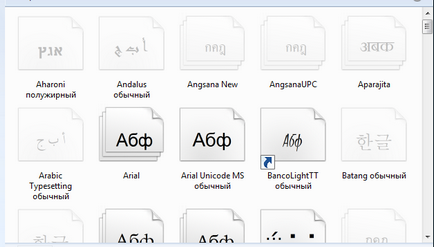
За да промените размера на шрифта:
- В левия панел кликнете шрифтове в "Промени размера на буквите" на надпис
- Изберете желания размер на шрифта и след това щракнете върху Приложи.
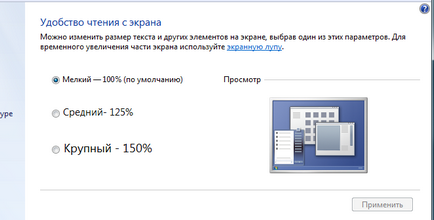
Моля, имайте предвид, че по-голям размер на шрифта може да предотврати показването на някои от елементите на екрана.
Можете да настроите ClearType за вашия екран. ClearType помага да се подобри яснотата на текста на LCD монитори и екрани.
- За настройки ClearType, щракнете върху Конфигуриране на ClearType текст от менюто в ляво на панела на шрифта, и изберете най-добрият пример на предложения текст.
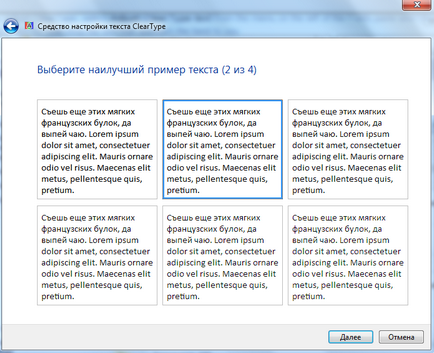
Gadgets - мини-програми, които са инсталирани на работния плот. Gadgets може да ви покаже информация за времето, датата и часа, новини и др.
За да добавите притурки на работния плот:
- Щракнете с десния бутон върху работния плот и изберете джаджи.
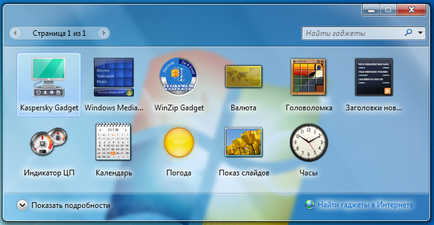
- Изберете джаджи и ги плъзнете навсякъде на работния плот.
Конфигуриране Gadgets
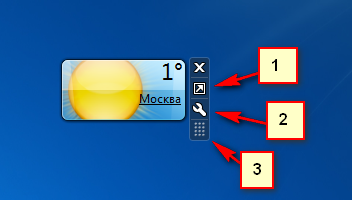
1) Щракнете върху този бутон, за да промените размера на притурката.
2) бутон на опции притурки.
3) Този бутон се използва за влачене и пускане.


Каква е операционната система? Видове операционни системи

Ccleaner - как да почистите вашия компютър от прах?

Акаунти и семейна безопасност на Windows 10
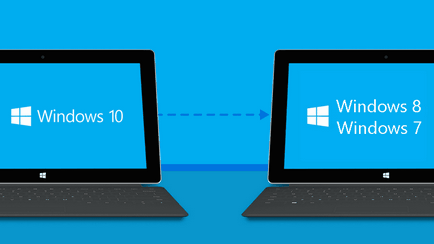
Как да се върнете, Windows 10 или Windows 7 8.1

Как да се регистрирате Yandex Mail

Как да се коригират грешки и isdone.dll unarc.dll
Свързани статии